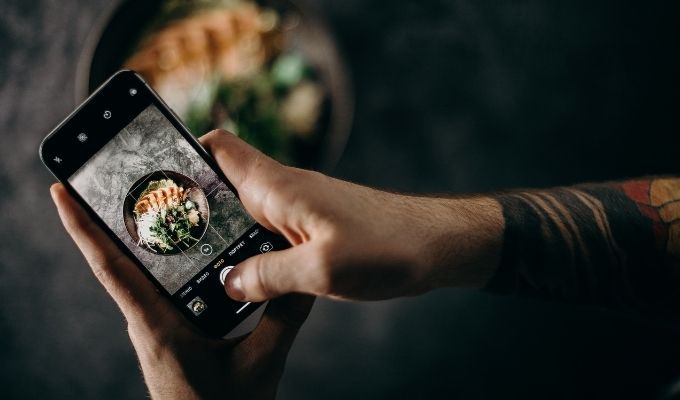Почему желтая батарея моего iPhone – объяснение и как это исправить
Если вы впервые видите, что значок батареи вашего iPhone становится желтым, то естественно задаться вопросом, почему. Есть причина, по которой он изменил цвет с оригинальной черной полосы, и есть способы вернуть его к цвету по умолчанию.
Это связано с использованием батареи на вашем iPhone, и здесь мы объясняем, почему это происходит, и что вы можете с этим поделать.
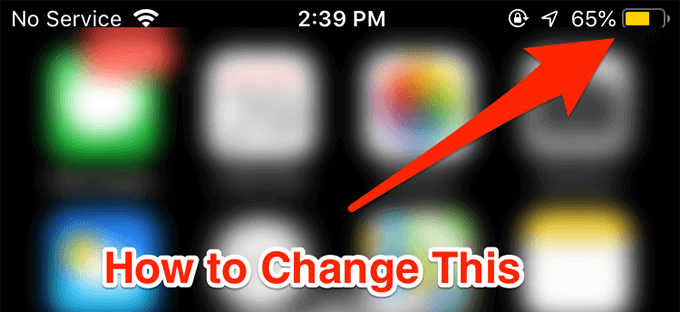
Почему батарея iPhone желтая?
Причина, по которой желтый значок батареи вашего iPhone имеет желтый цвет, заключается в том, что на вашем устройстве включена опция «Режим низкого энергопотребления». Когда этот режим включен, он меняет цвет значка батареи на желтый, указывая, что режим работает на вашем телефоне.
До тех пор, пока опция не будет отключена, ваша батарея будет оставаться желтой.
Какие элементы влияют, когда батарея iPhone желтая?
Когда значок аккумулятора вашего iPhone станет желтым, на вашем телефоне появятся некоторые элементы. Режим низкого энергопотребления изменяет работу определенных приложений и функций на вашем iPhone, и вы заметите изменение следующих функций вашего телефона: согласно Apple,
- Получить по электронной почте.
- Привет, Сири.
- Обновление фоновых приложений.
- Автоматические загрузки.
- Некоторые визуальные эффекты.
- Автоматическая блокировка.
- Фотографии iCloud.
Как вручную отключить режим низкого энергопотребления
Если вы хотите разрешить желтый значок батареи iPhone, вы можете сделать это, отключив режим энергосбережения на вашем телефоне.
- Запустите приложение Настройки на главном экране вашего iPhone.
- Прокрутите вниз, найдите и нажмите на опцию «Battery».
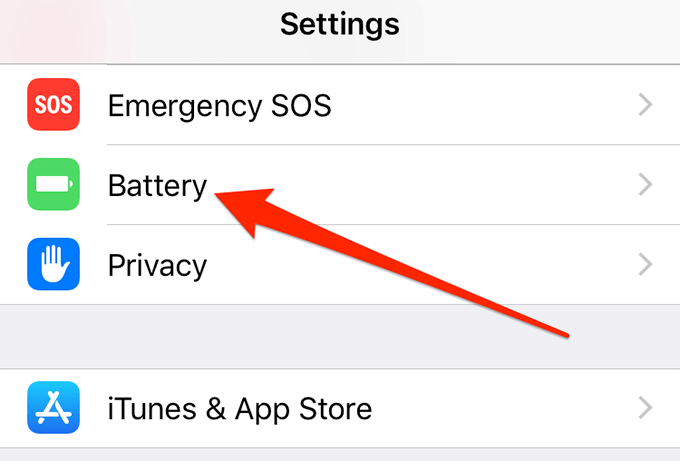
- Вы найдете вариант с надписью Режим низкого энергопотребления в верхней части. Выключите его, чтобы изменить цвет значка батареи обратно на исходный.
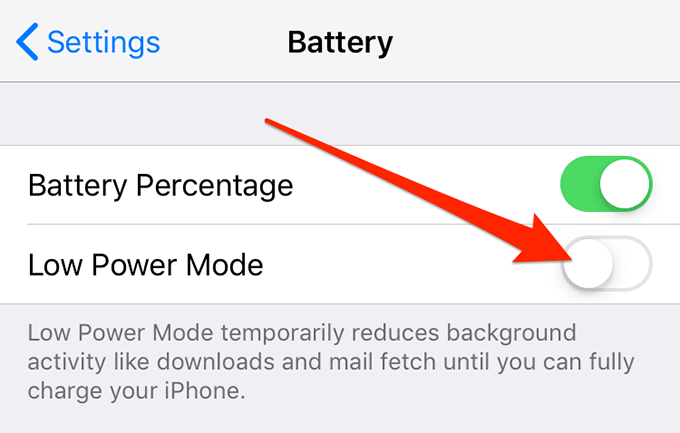
Как автоматически отключить режим низкого энергопотребления
Если вы хотите, чтобы ваш iPhone автоматически отключал режим низкого энергопотребления, то вам нужно подключите свой iPhone к зарядке, Когда ваш телефон заряжен на 80% или выше, режим автоматически отключается.
Как добавить опцию режима низкого энергопотребления в центр управления
Вы можете добавить переключатель для режима низкого энергопотребления в Центр управления, чтобы быстро и легко включать и выключать этот параметр.
- Откройте приложение «Настройки» на вашем iPhone.
- Найдите вариант с надписью «Центр управления» и нажмите на него, чтобы открыть его.
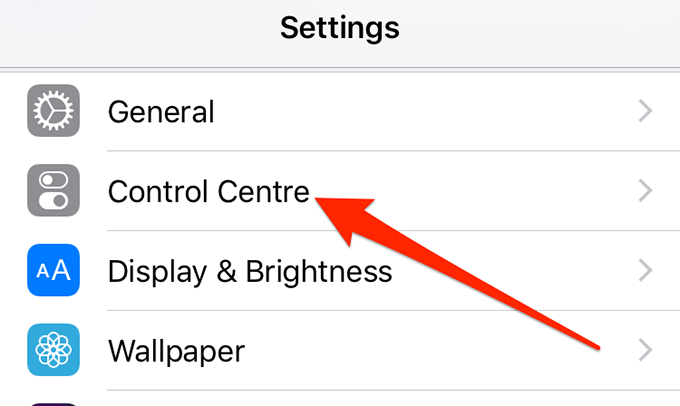
- На следующем экране есть два варианта для выбора. Нажмите на Настроить элементы управления, чтобы выбрать элементы управления и параметры, отображаемые в Центре управления.
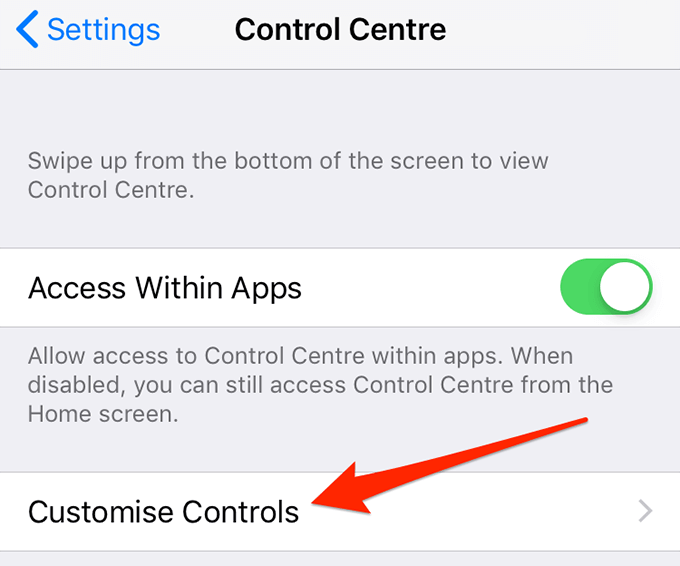
- На следующем экране вы найдете список всех параметров, которые можно добавить в Центр управления. Вверху у вас есть элементы, которые уже добавлены в Центр управления.
- Чтобы добавить нужную нам опцию, прокрутите вниз и найдите режим низкого энергопотребления. Нажмите на зеленый знак плюс рядом с ним, и он будет добавлен.
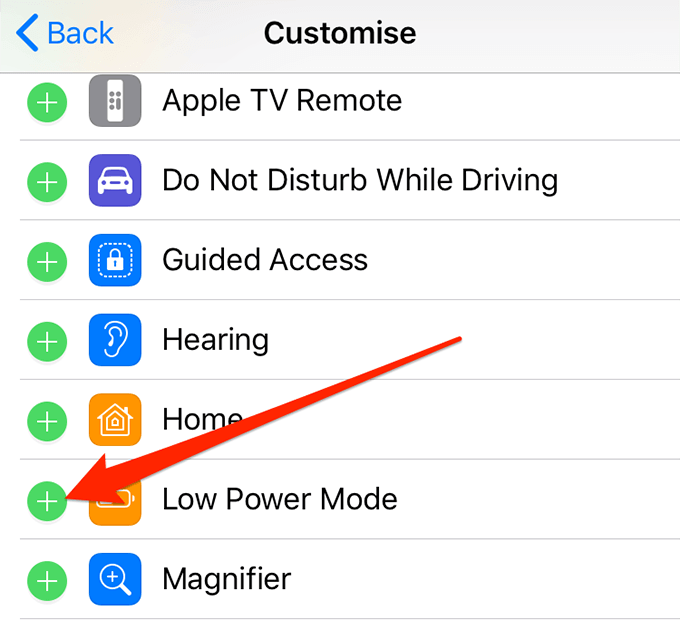
- Вы можете закрыть приложение «Настройки».
- Откройте Центр управления, и вы найдете там свой новый вариант. Нажмите на него, чтобы включить режим низкого энергопотребления.
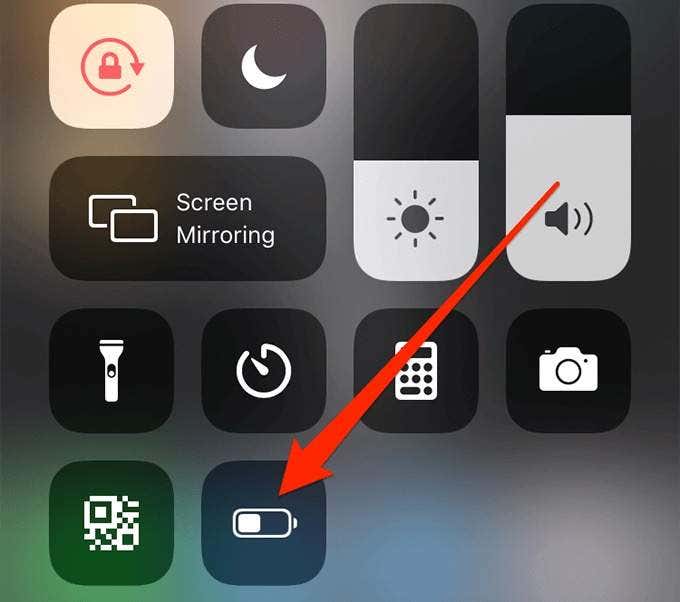
Как предотвратить желтоватость батареи iPhone
Есть несколько вещей, которые вы можете сделать, чтобы уменьшить вероятность того, что ваш iPhone поменяет цвет батареи на желтый. Вот несколько советов по экономии заряда батареи, которым вы можете следовать, чтобы ваш iPhone потреблял меньше энергии, поэтому он не должен переходить в режим пониженного энергопотребления.
Уменьшить яркость экрана
Яркость экрана потребляет значительное количество батареи вашего сока. Поэтому, когда это возможно, вы должны сводить его к минимуму. Это предотвратит разрядку вашей батареи быстрее.
- Откройте приложение «Настройки» на вашем iPhone.
- Прокрутите вниз и нажмите на опцию, которая показывает дисплей и яркость.
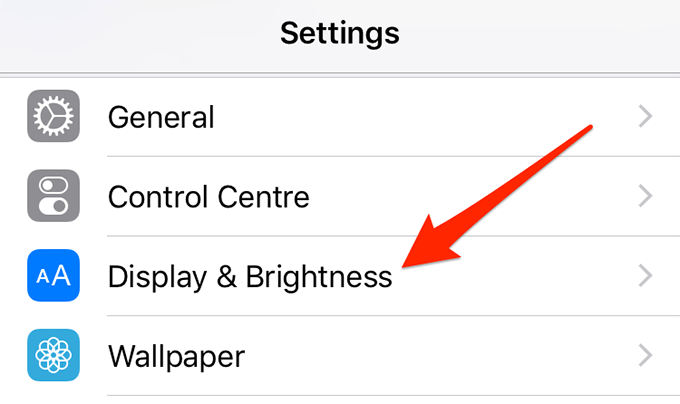
- Вверху вы увидите слайдер, позволяющий изменить уровень яркости. Слегка перетащите его влево и продолжайте до тех пор, пока вы четко видите содержимое на экране. В конечном итоге вы получите идеальный уровень яркости.
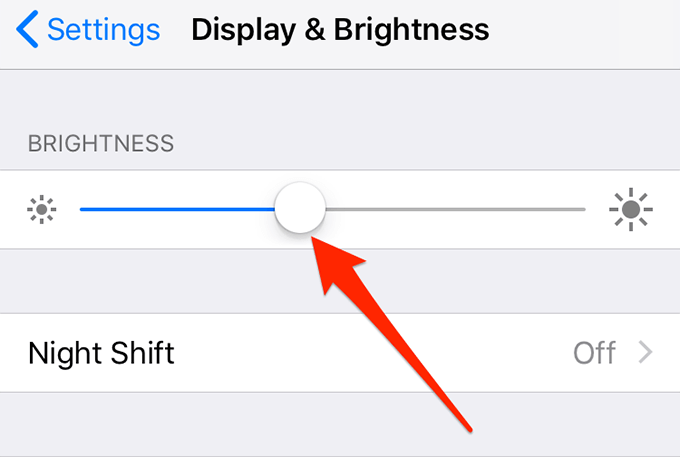
Ручная выборка данных
По умолчанию ваш iPhone настроен на автоматическую проверку новых сообщений электронной почты, записей календаря, обновлений контактов и т. Д. Это хорошо, но он потребляет большое количество батареи, поскольку постоянно работает в фоновом режиме, пытаясь найти обновления.
Если у вас заканчивается заряд батареи, отключите эту опцию и используйте опцию ручной выборки.
- Запустите приложение «Настройки» на вашем iPhone.
- Нажмите на пароли и учетные записи.
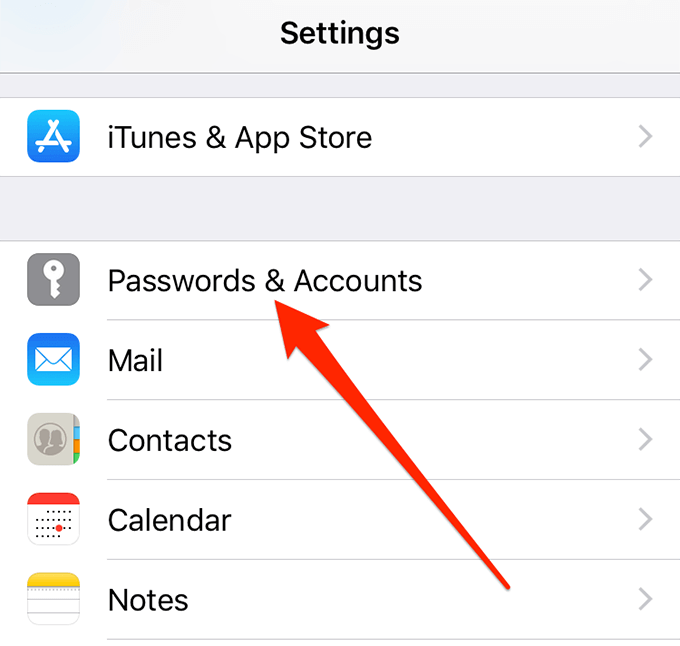
- Нажмите на «Получить новые данные» внизу.
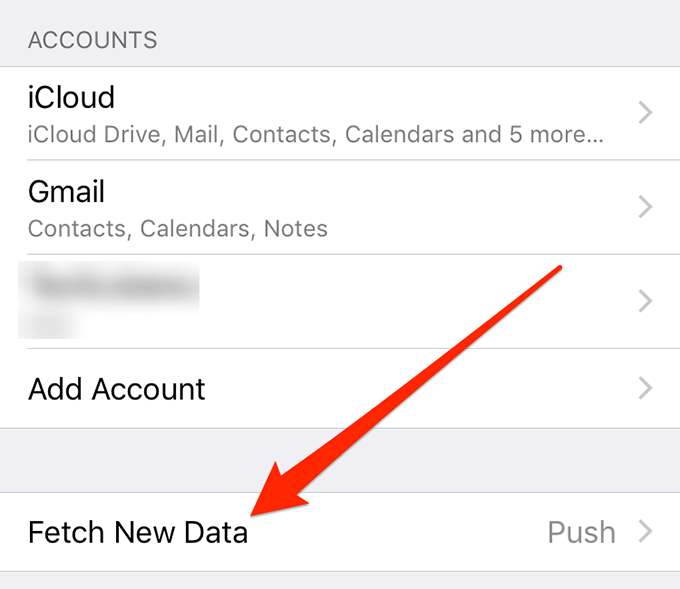
- Отключить Push наверху.
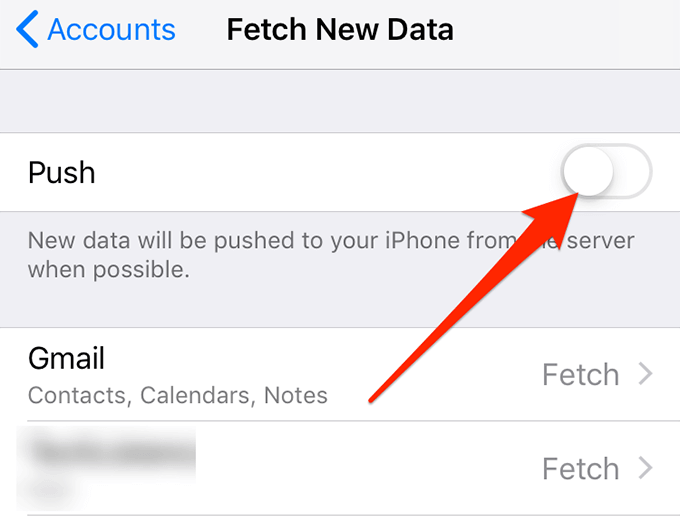
- Выберите Вручную из раздела «Выборка» в нижней части.
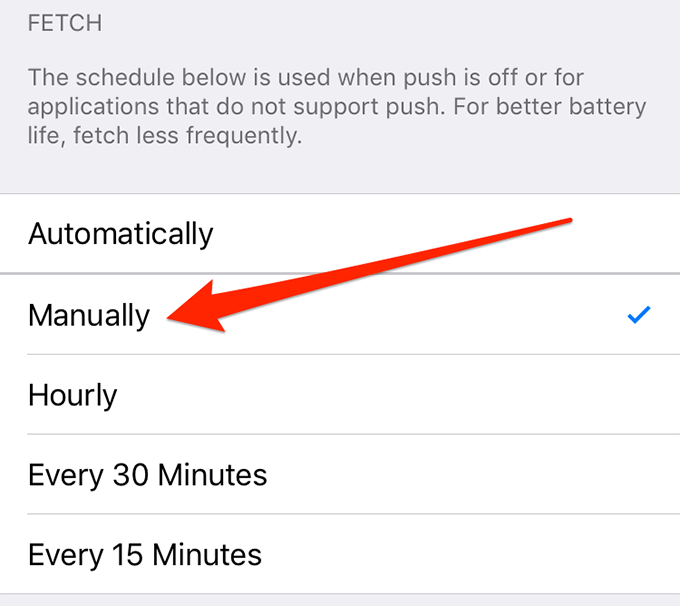
Отключить Эй, Сири
Эй, Siri позволяет вам запускать Siri с помощью голосовой команды, но он потребляет достаточное количество батареи. Он должен оставаться готовым в фоновом режиме все время, пока вы не позвоните.
Вы можете отключить его, чтобы сэкономить заряд батареи вашего iPhone, если не используете его слишком часто.
- Откройте приложение «Настройки» на вашем устройстве.
- Нажмите на Siri & Search на следующем экране.
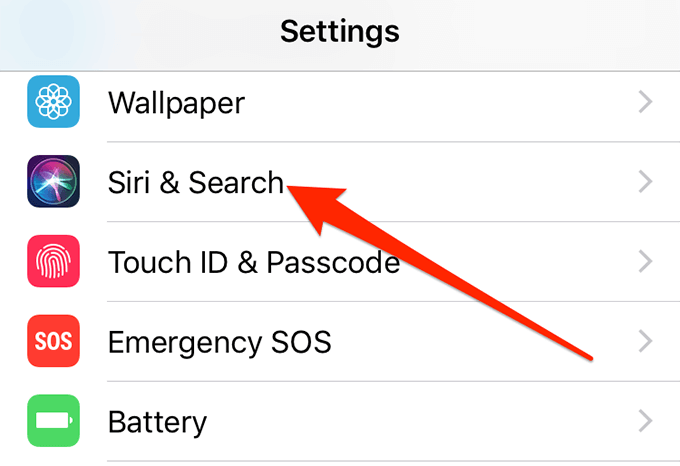
- Отключите опцию «Слушай« Эй, Сири »).
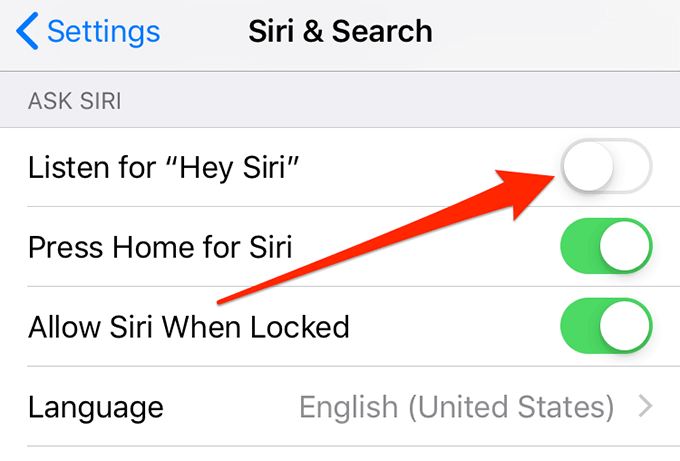
Вы все еще можете использовать Siri, нажав и удерживая кнопку «Домой» на вашем iPhone.
Отключить фоновое обновление приложения
Многие приложения на вашем iPhone запускаются и обновляются в фоновом режиме. Это делается для того, чтобы получать новые обновления, такие как обновления сообщений WhatsApp, новые уведомления по электронной почте и т. Д. Этот процесс потребляет много батареи, поскольку он подключается к различным серверам приложений, получает новые обновления и отправляет вам уведомления об этом.
Отключение фонового обновления приложения для этих приложений поможет продлить срок службы аккумулятора.
- Откройте приложение «Настройки» на своем телефоне.
- Нажмите на Общие.
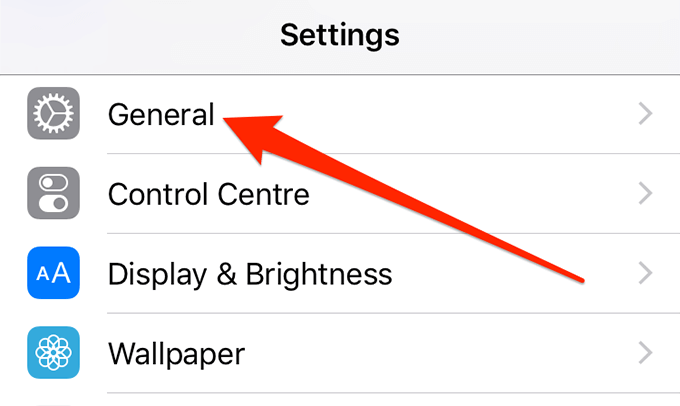
- Нажмите на фоновое обновление приложения на следующем экране.
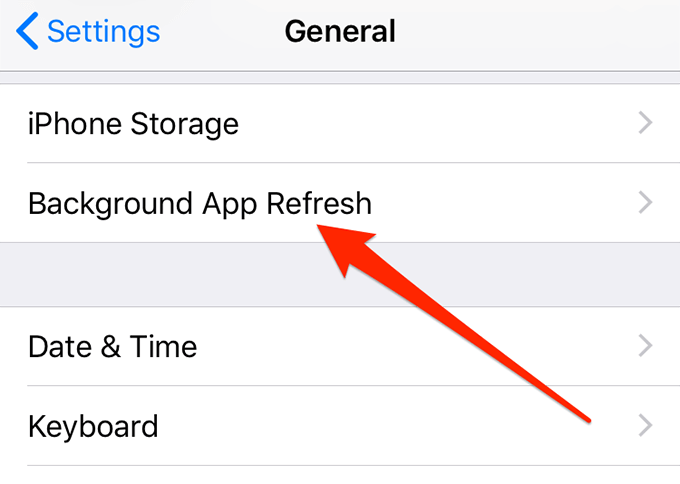
- Либо отключите эту функцию для всех приложений, либо отключите ее для отдельных приложений в списке.
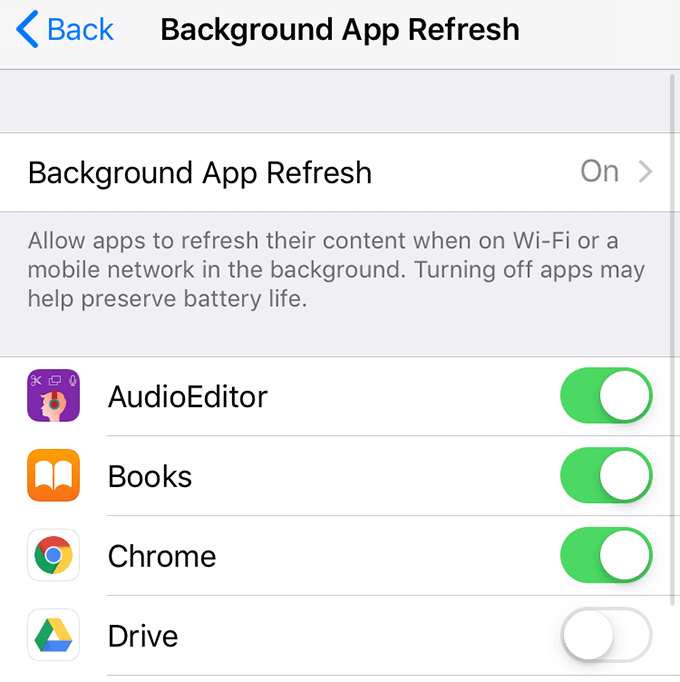
Как сэкономить заряд батареи на iPhone, чтобы значок батареи не стал желтым? Дайте нам знать методы, которые вы используете в комментариях ниже.